php小編子墨為您介紹WIN10系統快速啟動功能開啟的方法。 WIN10系統的快速啟動功能可以幫助您在開機時更快速地進入系統,提升系統的啟動速度和效率。透過簡單的設置,您可以輕鬆開啟快速啟動功能,讓您的電腦開機更快速、更方便。接下來就讓我們一起來看看WIN10系統快速啟動功能的開啟教學方法吧!
1、同時按下鍵盤快速鍵Win R開啟運行窗口,輸入gpedit.msc,按回車確定。
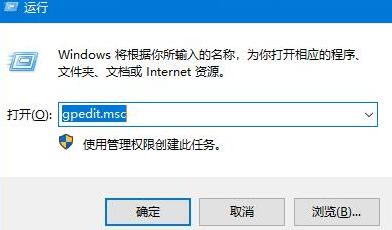
2、出現本機群組原則編輯器,依序展開電腦設定--》管理範本--》系統--」關機。
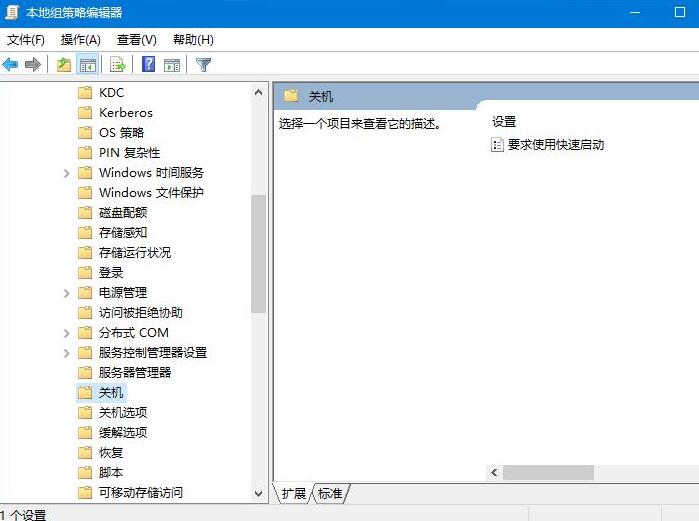
3、點選右側雙擊開啟【要求使用快速啟動】。
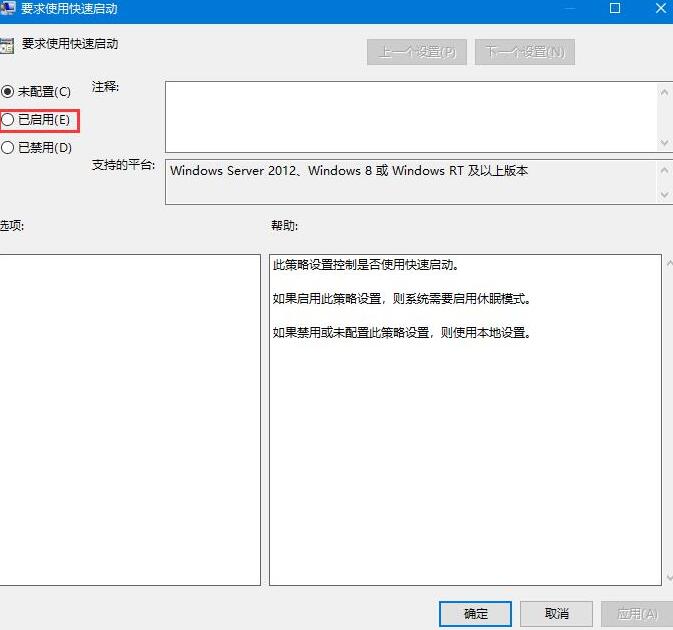
4、點選勾選【已啟用】,然後按確定儲存。
5、同時按下鍵盤快速鍵Win R開啟運行窗口,輸入msconfig,按回車確定。
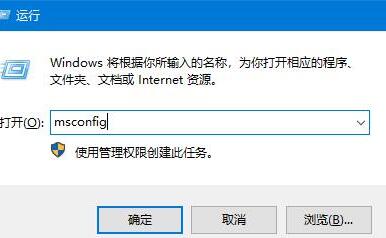
6、接著出現系統配置,點選【引導】選項卡,在引導選項下方勾選【無GUI引導】,點選確定完成。
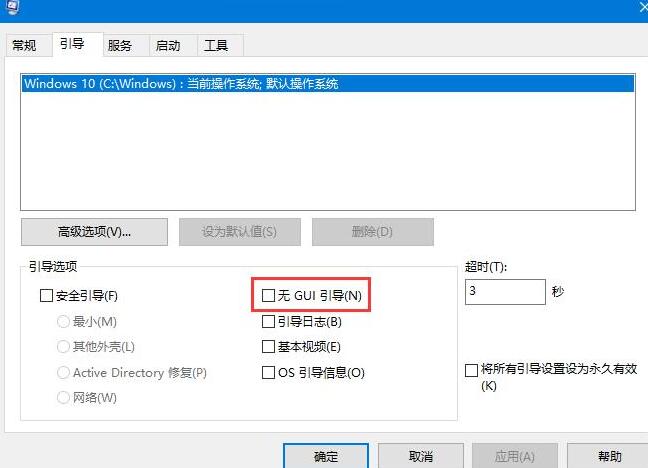 #
#
以上是WIN10系統快速啟動功能開啟教學方法的詳細內容。更多資訊請關注PHP中文網其他相關文章!




